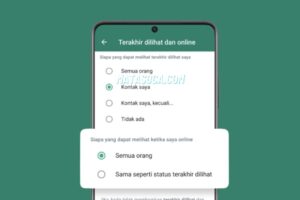Cara Cek Kecepatan Internet – Dalam dunia yang semakin terkoneksi seperti sekarang, akses internet yang cepat dan stabil telah menjadi kebutuhan penting bagi banyak orang. Baik untuk pekerjaan, pendidikan, hiburan, atau komunikasi, internet memainkan peran krusial dalam kehidupan sehari-hari.
Namun, bagaimana cara memastikan bahwa koneksi internet yang kita gunakan sesuai dengan yang di harapkan? Di artikel ini, kami akan menjelaskan berbagai cara untuk mengukur kecepatan internet Anda, baik di PC atau laptop, maupun di perangkat seluler Anda.
Cara Cek Kecepatan Internet di PC-Laptop
1. Speedtest.net
Salah satu cara paling umum untuk mengukur kecepatan internet adalah melalui layanan Speedtest.net. Layanan ini sangat mudah di gunakan dan memberikan informasi lengkap tentang kecepatan unduh (download), kecepatan unggah (upload), dan ping. Berikut adalah tutorial singkatnya:
- Buka browser di PC atau laptop Anda.
- Kunjungi website speedtest.net.
- Setelah halaman terbuka, klik tombol “Go” yang ada di tengah halaman.
- Tunggu beberapa saat hingga pengujian selesai.
- Hasil kecepatan unduh, unggah, dan ping akan di tampilkan.
2. Fast.com
Fast.com adalah layanan sederhana yang di sediakan oleh Netflix untuk mengukur kecepatan unduh. Penggunaannya sangat mudah:
- Buka browser dan kunjungi fast.com.
- Halaman akan secara otomatis memulai pengujian kecepatan unduh.
- Tunggu beberapa saat hingga pengujian selesai.
- Kecepatan unduh akan di tampilkan sebagai hasil.
3. CBN SpeedTest
Jika Anda menggunakan layanan internet dari CBN, Anda dapat menggunakan CBN SpeedTest untuk mengukur kecepatan koneksi. Berikut langkah-langkahnya:
- Buka browser dan akses speedtest.cbn.net.id.
- Klik tombol “START TEST” di tengah halaman.
- Pengujian akan berlangsung dan hasilnya akan muncul setelah selesai.
4. Meter.net
Meter.net juga merupakan pilihan bagus untuk mengukur kecepatan internet. Ikuti langkah-langkah di bawah ini:
- Kunjungi meter.net.
- Klik tombol “START” untuk memulai pengujian.
- Tunggu hingga pengujian selesai dan hasilnya akan di tampilkan.
5. Bandwidthplace.com
Bandwidthplace.com menawarkan layanan pengukuran kecepatan internet dengan tampilan yang sederhana. Cara menggunakannya:
- Buka browser dan pergi ke bandwidthplace.com.
- Klik tombol “START” untuk memulai pengujian.
- Setelah pengujian selesai, hasilnya akan di tampilkan.
Cara Cek Kecepatan Internet dengan CMD di Windows
Selain menggunakan layanan online, Anda juga dapat menggunakan Command Prompt (CMD) di Windows untuk mengukur kecepatan internet. Berikut caranya:
- Buka CMD dengan cara menekan tombol “Windows + R”, ketik “cmd”, lalu tekan Enter.
- Di jendela CMD, ketikkan perintah berikut dan tekan Enter:
ping google.com- CMD akan menampilkan informasi ping beserta waktu responsnya.
Cara Cek Kecepatan Internet di HP
Pengguna perangkat seluler juga dapat mengukur kecepatan internet mereka dengan berbagai aplikasi yang tersedia. Berikut beberapa di antaranya:
1. Speedtest by Ookla
Speedtest by Ookla adalah salah satu aplikasi pengukur kecepatan internet paling populer di perangkat seluler. Cara menggunakannya:
- Unduh dan instal aplikasi Speedtest dari toko aplikasi HP Anda.
- Buka aplikasi tersebut.
- Tap tombol “BEGIN TEST” untuk memulai pengujian.
- Setelah pengujian selesai, hasilnya akan di tampilkan.
2. Meteor: Speed Test for 3G, 4G, Internet & WiFi
Meteor adalah aplikasi yang memberikan informasi detail tentang kecepatan internet di berbagai jenis koneksi. Langkah-langkahnya:
- Unduh dan pasang aplikasi Meteor dari toko aplikasi.
- Buka aplikasi tersebut.
- Tap tombol “Start Test” untuk memulai pengujian.
- Hasil pengujian akan di tampilkan secara lengkap.
3. SpeedTest Master
Aplikasi ini juga memungkinkan pengguna mengukur kecepatan internet dengan mudah:
- Unduh dan install SpeedTest Master.
- Buka aplikasi dan ketuk tombol “Start Test”.
- Setelah pengujian selesai, hasilnya akan di tampilkan.
4. WiFi Analyzer
Selain mengukur kecepatan internet, WiFi Analyzer membantu Anda memahami kualitas sinyal WiFi di sekitar Anda:
- Unduh dan instal WiFi Analyzer.
- Buka aplikasi dan pilih jaringan WiFi yang ingin Anda analisis.
- Informasi tentang kekuatan sinyal dan frekuensi akan di tampilkan.
5. Internet Speed Test SPEEDCHECK
Aplikasi ini memudahkan pengguna untuk menguji kecepatan internet mereka:
- Unduh dan instal Internet Speed Test SPEEDCHECK.
- Buka aplikasi dan tap tombol “Start Test”.
- Tunggu hingga pengujian selesai dan hasilnya akan muncul.
6. FAST Speed Test
FAST Speed Test juga merupakan aplikasi yang sederhana dan mudah di gunakan:
- Unduh dan pasang FAST Speed Test.
- Buka aplikasi dan tap tombol “Go”.
- Hasil pengujian akan di tampilkan setelah selesai.
7. Speed Check Light 5G / 4G LTE / WiFi
Aplikasi ini mendukung pengujian kecepatan untuk berbagai jenis koneksi:
- Unduh dan install Speed Check Light.
- Buka aplikasi dan tap tombol “Start”.
- Setelah pengujian selesai, hasilnya akan di tampilkan.
FAQ (Frequently Asked Questions)
Apakah kecepatan unduh atau unggah yang lebih penting?
Keduanya memiliki peranan penting. Kecepatan unduh penting untuk mengakses konten seperti streaming video atau membuka halaman web. Kecepatan unggah penting saat Anda mengirim email, mengunggah file, atau berpartisipasi dalam panggilan video.
Mengapa kecepatan yang saya dapatkan lebih lambat dari yang di iklankan oleh penyedia layanan?
Beberapa faktor seperti gangguan sinyal, beban jaringan, dan perangkat yang di gunakan dapat memengaruhi kecepatan internet yang Anda alami.
Kesimpulan
Mengukur kecepatan internet dan WiFi adalah langkah penting untuk memastikan Anda mendapatkan kualitas koneksi yang sesuai kebutuhan. Dengan berbagai layanan online dan aplikasi yang tersedia, Anda dapat dengan mudah menguji koneksi Anda di PC, laptop, atau perangkat seluler.
Penting untuk diingat bahwa hasil pengujian bisa bervariasi tergantung pada kondisi jaringan dan faktor-faktor lainnya. Dengan memahami kecepatan internet Anda, Anda dapat membuat keputusan yang lebih baik dalam memanfaatkan layanan online dan menjalani kehidupan digital dengan lancar.
Semoga artikel ini bermanfaat bagi Anda!